W tym artykule znajdziesz listę i opis czynności konfiguracyjnych, które musisz wykonać, zanim zaczniesz sprzedawać produkty w aplikacji. Ogólnie rzecz biorąc, konfiguracja obejmuje utworzenie konta dewelopera, utworzenie i skonfigurowanie produktów, które chcesz sprzedawać, oraz włączenie i skonfigurowanie interfejsów API, których używasz do sprzedaży produktów i zarządzania nimi. Z tego tematu dowiesz się też, jak skonfigurować powiadomienia dla deweloperów w czasie rzeczywistym, aby otrzymywać powiadomienia o każdej zmianie stanu produktu.
Konfigurowanie konta dewelopera w Google Play
Aby publikować aplikacje i gry w Google Play, użyj Konsoli Google Play. W Konsoli Google Play możesz też zarządzać produktami i ustawieniami związanymi z płatnościami.
Aby uzyskać dostęp do Konsoli Google Play, musisz skonfigurować konto dewelopera w Google Play.
Aby sprzedawać w Google Play płatne aplikacje i produkty w aplikacji, musisz też mieć profil w Centrum płatności Google i połączyć go z kontem dewelopera w Google Play. Aby dowiedzieć się, jak połączyć profil z kontem lub sprawdzić, czy masz już połączone konto i profil, zapoznaj się z artykułem Łączenie konta dewelopera w Google Play z profilem płatności.
Włączanie funkcji związanych z płatnościami w Konsoli Google Play
Po skonfigurowaniu konta dewelopera musisz opublikować wersję aplikacji, która zawiera Bibliotekę płatności w Google Play. Ten krok jest wymagany do włączenia funkcji związanych z płatnościami w Konsoli Google Play, takich jak konfigurowanie produktów, które chcesz sprzedawać.
Dodawanie zależności biblioteki
Aby zintegrować system rozliczeniowy Google Play, najpierw dodaj do aplikacji zależność od Biblioteki płatności w Google Play. Ta biblioteka zapewnia dostęp do interfejsów API Androida, które łączą Cię z Google Play. Tutaj możesz uzyskać dostęp do informacji o zakupach, zapytać o aktualizacje dotyczące zakupów, poprosić użytkownika o dokonanie nowych zakupów i wykonywać inne czynności.
Biblioteka Google Play Billing jest dostępna w repozytorium Maven firmy Google. Dodaj zależność do pliku build.gradle aplikacji w ten sposób:
Groovy
dependencies { def billing_version = "8.2.0" implementation "com.android.billingclient:billing:$billing_version" }
Kotlin
dependencies { val billing_version = "8.2.0" implementation("com.android.billingclient:billing:$billing_version") }
Jeśli używasz języka Kotlin, moduł KTX biblioteki Google Play Billing zawiera rozszerzenia Kotlina i obsługę coroutine, które umożliwiają tworzenie kodu w języku Kotlin w systemie rozliczeniowym Google Play. Aby uwzględnić te rozszerzenia w projekcie, dodaj do pliku build.gradle aplikacji tę zależność:
Groovy
dependencies { def billing_version = "8.2.0" implementation "com.android.billingclient:billing-ktx:$billing_version" }
Kotlin
dependencies { val billing_version = "8.2.0" implementation("com.android.billingclient:billing-ktx:$billing_version") }
Przykłady kodu Kotlina na tej stronie wykorzystują KTX w miarę możliwości.
Przesyłanie aplikacji
Po dodaniu biblioteki do aplikacji skompiluj i opublikuj aplikację. W tym celu utwórz aplikację, a następnie opublikuj ją na dowolnej ścieżce, w tym na ścieżce testu wewnętrznego.
Tworzenie i konfigurowanie produktów
Po włączeniu funkcji Płatności w Google Play w aplikacji musisz skonfigurować produkty do sprzedaży.
Instrukcje tworzenia produktów kupowanych raz i subskrypcji są podobne. W przypadku każdego produktu musisz podać unikalny identyfikator produktu, tytuł, opis i informacje o cenach. Subskrypcje wymagają dodatkowych informacji, takich jak wybór typu odnowienia abonamentu podstawowego (automatyczne lub przedpłacone).
Konsola Google Play udostępnia interfejs internetowy, za pomocą którego możesz zarządzać swoimi produktami.
Aby utworzyć i skonfigurować produkty kupowane raz, przeczytaj artykuł Tworzenie produktu zarządzanego. Pamiętaj, że w Konsoli Google Play produkty kupowane raz są określane jako produkty zarządzane.
Aby utworzyć i skonfigurować subskrypcje, przeczytaj artykuł Tworzenie subskrypcji.
Zamiast interfejsu internetowego możesz też zarządzać produktami za pomocą zasobu REST inappproducts w przypadku produktów w aplikacji oraz zasobu REST monetization.subscriptions w przypadku produktów z subskrypcją w interfejsie Google Play Developer API.
Konfigurowanie interfejsu Google Play Developer API
Interfejs Google Play Developer API to interfejs międzyserwerowy, który uzupełnia Bibliotekę płatności w Google Play na Androida. Ten interfejs API udostępnia funkcje niedostępne w Bibliotece płatności w Google Play, takie jak bezpieczna weryfikacja zakupów i wydawanie zwrotów środków użytkownikom.
W ramach integracji systemu rozliczeniowego Google Play z aplikacją musisz skonfigurować dostęp do interfejsu Google Play Developer API w Konsoli Google Play. Instrukcje znajdziesz w artykule Pierwsze kroki z interfejsem Google Play Developer API.
Po skonfigurowaniu dostępu do interfejsu Google Play Developer API sprawdź, czy masz uprawnienie Wyświetlanie danych finansowych, które jest potrzebne do korzystania z funkcji związanych z płatnościami. Aby dowiedzieć się więcej o sprawdzonych metodach i konfigurowaniu uprawnień, przeczytaj artykuł Dodawanie użytkowników konta dewelopera i zarządzanie uprawnieniami.
Konfigurowanie powiadomień w czasie rzeczywistym dla deweloperów
Powiadomienia w czasie rzeczywistym dla deweloperów to mechanizm, który umożliwia otrzymywanie powiadomień od Google za każdym razem, gdy nastąpi zmiana uprawnień użytkownika w Twojej aplikacji. Powiadomienia w czasie rzeczywistym dla deweloperów korzystają z usługi Google Cloud Pub/Sub, która umożliwia otrzymywanie danych przesyłanych na określony przez Ciebie adres URL lub pobieranych za pomocą biblioteki klienta. Te powiadomienia umożliwiają natychmiastową reakcję na zmiany stanu subskrypcji, dzięki czemu nie trzeba odpytywać interfejsu Google Play Developer API. Pamiętaj, że nieefektywne korzystanie z interfejsu Google Play Developer API może spowodować ograniczenie jego limitu.
Cloud Pub/Sub to w pełni zarządzana usługa do przesyłania wiadomości w czasie rzeczywistym, która umożliwia wysyłanie i odbieranie wiadomości między niezależnymi aplikacjami. Google Play używa Cloud Pub/Sub do publikowania powiadomień push na tematy, które subskrybujesz.
Aby otrzymywać powiadomienia, musisz utworzyć serwer backendu, który będzie odbierał wiadomości wysyłane do Twojego tematu. Twój serwer może następnie odbierać te wiadomości, odpowiadając na żądania HTTPS do zarejestrowanego punktu końcowego lub używając bibliotek klienta Cloud Pub/Sub. Te biblioteki są dostępne w różnych językach. Więcej informacji znajdziesz w sekcji Tworzenie subskrypcji Pub/Sub w tym temacie.
Ustalanie cen i limitów
Szczegółowe informacje o cenach i limitach znajdziesz w cenniku i limitach.
Szacowanie użycia danych
Dane w powiadomieniu o subskrypcji zajmują około 1 KB na żądanie. Każde publikowanie i ściąganie wymaga osobnego żądania, czyli około 2 KB danych na powiadomienie. Liczba powiadomień w ciągu miesiąca zależy od cyklu rozliczeniowego i zachowania użytkowników. W cyklu rozliczeniowym powinieneś otrzymać co najmniej 1 powiadomienie dla każdego użytkownika.
Konfiguracja Cloud Pub/Sub
Aby włączyć powiadomienia w czasie rzeczywistym dla deweloperów, musisz najpierw skonfigurować Cloud Pub/Sub w ramach własnego projektu Google Cloud Platform (GCP), a potem włączyć powiadomienia dla aplikacji.
Aby korzystać z usługi Cloud Pub/Sub, musisz mieć projekt GCP z włączonym interfejsem Cloud Pub/Sub API. Jeśli nie znasz platformy GCP ani usługi Cloud Pub/Sub, przeczytaj krótki przewodnik.
Tworzenie tematu
Aby zacząć otrzymywać powiadomienia, musisz utworzyć temat, w którym Google Play będzie publikować powiadomienia. Aby utworzyć temat, wykonaj instrukcje opisane w sekcji Tworzenie tematu.
Tworzenie subskrypcji Pub/Sub
Aby otrzymywać wiadomości publikowane w temacie, musisz utworzyć subskrypcję Pub/Sub dla tego tematu. Aby utworzyć subskrypcję Pub/Sub:
- Przeczytaj przewodnik subskrybenta Cloud Pub/Sub, aby określić, czy chcesz skonfigurować subskrypcję jako subskrypcję push czy subskrypcję pull.
- Subskrypcja push umożliwia Cloud Pub/Sub wysyłanie powiadomień do bezpiecznego backendu za pomocą żądań HTTPS.
- Subskrypcja typu „pull” wymaga, aby bezpieczny serwer backendu inicjował żądania do serwera Cloud Pub/Sub w celu pobierania wiadomości.
- Aby utworzyć subskrypcję, postępuj zgodnie z instrukcjami w sekcji Dodaj subskrypcję.
Przyznawanie praw do publikowania w temacie
Cloud Pub/Sub wymaga, aby przyznać Google Play uprawnienia do publikowania powiadomień w temacie.
- Otwórz konsolę Google Cloud.
- Wybierz projekt, a następnie w menu nawigacyjnym po lewej stronie kliknij Pub/Sub.
Znajdź swój temat i otwórz szczegóły uprawnień.
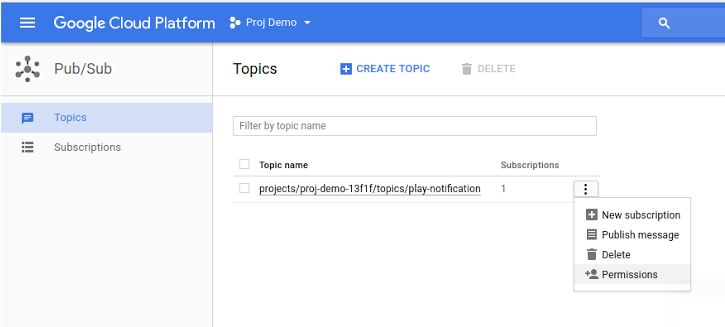
Rysunek 1. Otwieranie konfiguracji dotyczącej tematu Uprawnienia. Dodaj konto usługi
google-play-developer-notifications@system.gserviceaccount.comi przypisz mu rolę Publikujący w Pub/Sub.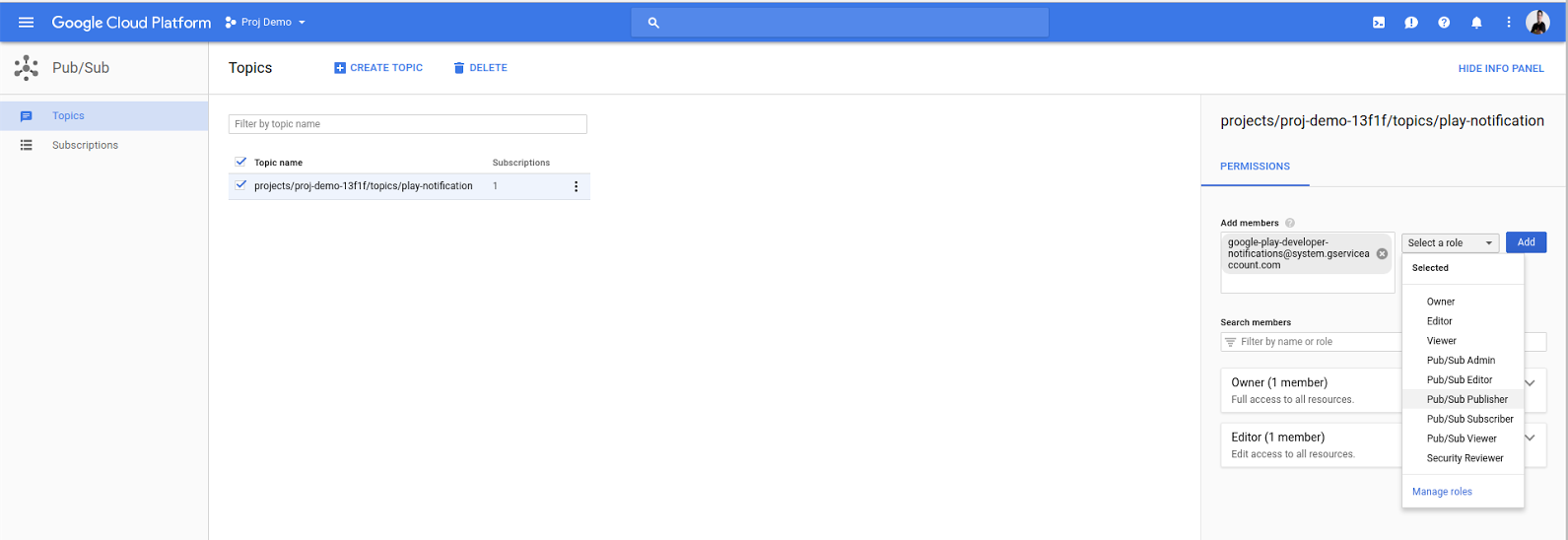
Rysunek 2. Dodawanie konta usługi Google Play jako publikującego w Pub/Sub. Aby zakończyć konfigurowanie tematu, kliknij Zapisz.
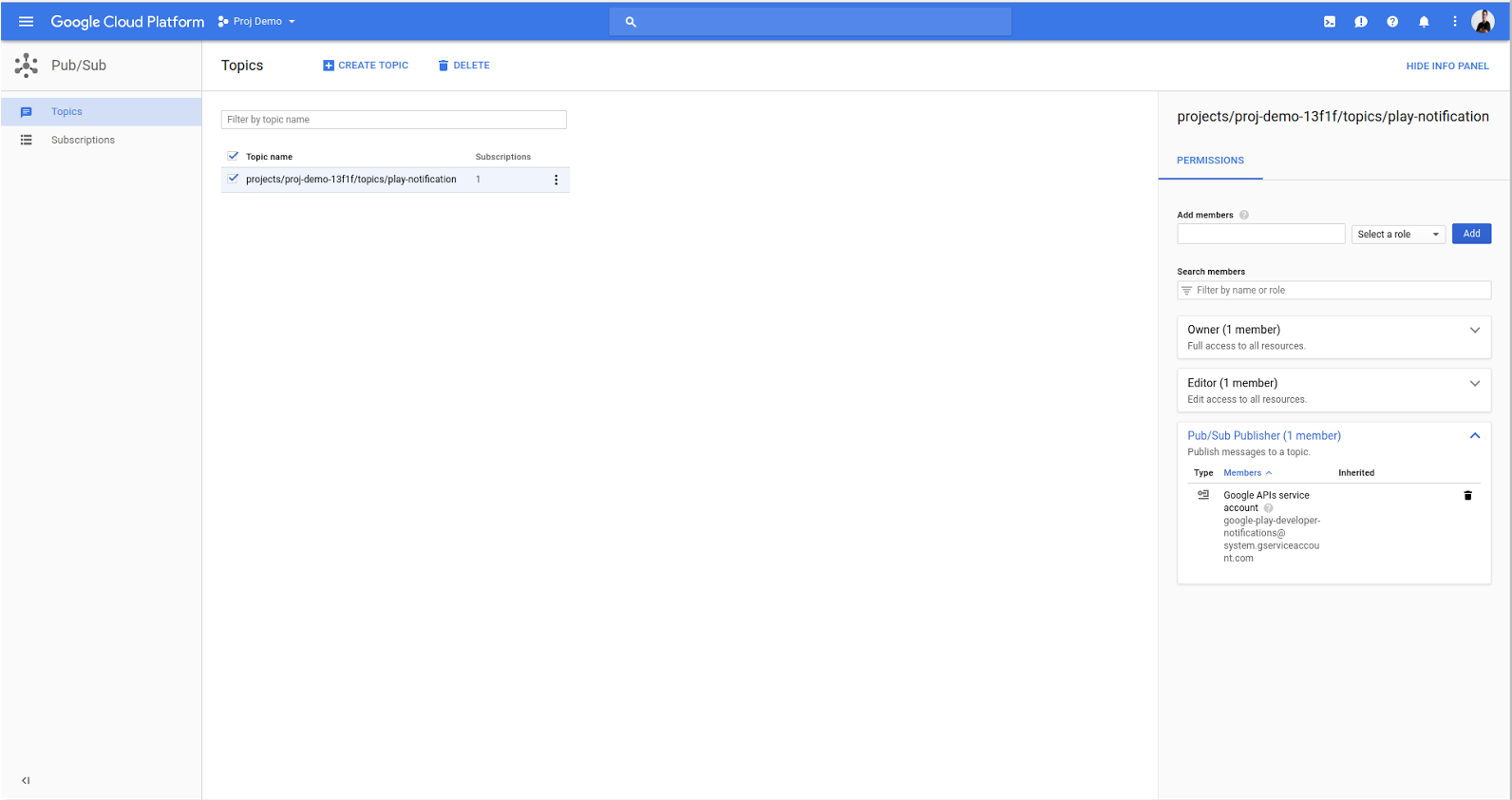
Rysunek 3. Skonfigurowany temat.
Włącz powiadomienia w czasie rzeczywistym dla deweloperów w przypadku swojej aplikacji
Aby włączyć powiadomienia w czasie rzeczywistym dla deweloperów w przypadku swojej aplikacji:
- Otwórz Konsolę Google Play.
- Wybierz swoją aplikację.
- Kliknij Zarabianie > Konfiguracja zarabiania.
Przewiń w górę do sekcji Powiadomienia w czasie rzeczywistym dla deweloperów.
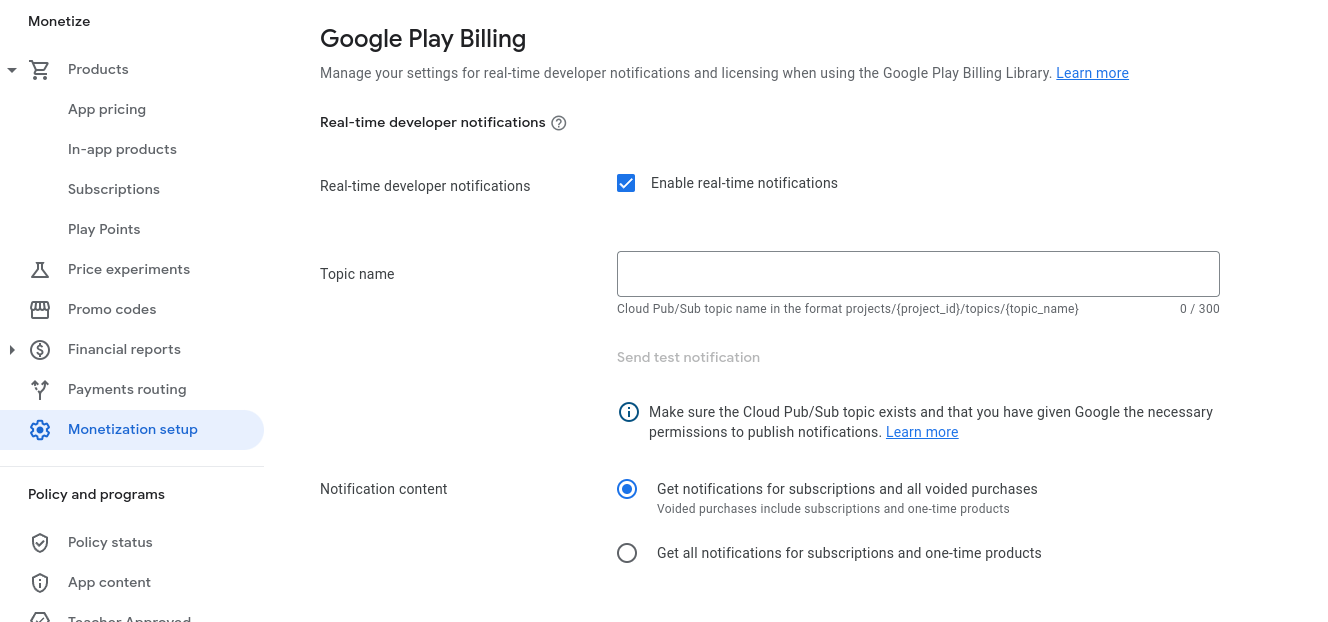
Rysunek 4. w sekcji Powiadomienia w czasie rzeczywistym dla deweloperów .Zaznacz pole Włącz powiadomienia w czasie rzeczywistym.
W polu Nazwa tematu wpisz pełną nazwę tematu Cloud Pub/Sub skonfigurowaną wcześniej. Nazwa tematu powinna mieć format
projects/{project_id}/topics/{topic_name}, gdzieproject_idto identyfikator projektu, atopic_nameto nazwa utworzonego wcześniej tematu.Aby wysłać wiadomość testową, kliknij Wyślij wiadomość testową. Wykonywanie testu publikacji pozwala sprawdzić, czy wszystko jest prawidłowo skonfigurowane. Jeśli testowe opublikowanie się powiedzie, wyświetli się komunikat o udanym testowym opublikowaniu. Jeśli masz subskrypcję tego tematu, powinna do Ciebie dotrzeć wiadomość testowa.
W przypadku subskrypcji typu „pull” otwórz subskrypcję w Cloud Console, kliknij Wyświetl wiadomości i pobierz wiadomości. Aby uniknąć wielokrotnego dostarczania wiadomości przez Cloud Pub/Sub, musisz potwierdzić każdą pobraną wiadomość. W przypadku subskrypcji powiadomień push sprawdź, czy wiadomość testowa została dostarczona do punktu końcowego powiadomień push. Pomyślna odpowiedź będzie potwierdzeniem otrzymania wiadomości.
Jeśli publikacja się nie powiedzie, pojawi się komunikat o błędzie. Sprawdź, czy nazwa tematu jest poprawna i czy konto usługi
google-play-developer-notifications@system.gserviceaccount.comma dostęp do tematu na podstawie roli Publikujący w Pub/Sub.Wybierz, jakiego typu powiadomienia chcesz otrzymywać.
- Otrzymuj powiadomienia o subskrypcjach i wszystkich unieważnionych zakupach – otrzymuj powiadomienia w czasie rzeczywistym od dewelopera dotyczące subskrypcji i unieważnionych zakupów. Nie będziesz otrzymywać powiadomień o produktach kupowanych raz.
- Otrzymuj wszystkie powiadomienia o subskrypcjach i produktach kupowanych raz – otrzymuj powiadomienia o wszystkich zdarzeniach związanych z subskrypcją i unieważnionym zakupem. Otrzymasz też zdarzenia jednorazowego zakupu produktu, takie jak
ONE_TIME_PRODUCT_PURCHASEDiONE_TIME_PRODUCT_CANCELED. Więcej informacji o tych zdarzeniach zakupu znajdziesz w artykule Cykl życia jednorazowego zakupu.
Kliknij Zapisz zmiany.
Weryfikowanie konfiguracji
Aby otrzymywać powiadomienia dla deweloperów w czasie rzeczywistym, musisz utworzyć bezpieczny serwer zaplecza, który będzie odbierał wiadomości wysyłane do tematu Cloud Pub/Sub.
Konfigurację możesz przetestować, korzystając z przycisku Wyślij testową wiadomość w Konsoli Google Play, jak opisano w poprzedniej sekcji. Jeśli serwer backendu nie jest skonfigurowany do obsługi powiadomień, możesz użyć narzędzia wiersza poleceń gcloud, aby sprawdzić konfigurację. Instrukcje dotyczące przetwarzania wiadomości za pomocą gcloud znajdziesz w artykule Pobieranie wiadomości z subskrypcji.

